4 совета по устранению проблемы «Не могу войти в свою учетную запись Google»
- Миниинструмент
- Центр новостей MiniTool
- 4 совета по устранению проблемы «Не удается войти в учетную запись Google»
Алиса | Подписаться | Последнее обновление
Если вы не можете войти в свою учетную запись Google, в этом руководстве представлены некоторые решения, которые помогут вам решить проблему с невозможностью войти в учетную запись Google. Команда программного обеспечения MiniTool стремится помочь пользователям решить проблемы, связанные с потерей данных, управлением разделами диска, резервным копированием и восстановлением системы, обработкой видео, проблемами с компьютером и т. д.
Почему я не могу войти в свою учетную запись Google?
Если вы не можете войти в свою учетную запись Google, вы можете проверить возможные причины этой проблемы и способы ее устранения. Не удается войти в учетную запись Google.
Совет 1. Очистите кэши браузера Chrome
- После того, как вы откроете браузер Chrome, вы можете нажать горячую клавишу Ctrl + Shift + Delete, чтобы открыть окно Очистить данные просмотра .
- Далее вы можете нажать Дополнительно Выберите Все время в диапазоне времени.
- Проверка Кэшированные изображения и файлы , Файлы cookie и другие данные сайта
- Нажмите кнопку «Очистить данные», чтобы очистить кеш браузера Chrome.
Загрузка приложения Gmail для Android, iOS, ПК, Mac
В этом руководстве по загрузке Gmail вы узнаете, как загрузить приложение Gmail на Android, iOS, ПК с Windows 10/11 или Mac.
Подробнее
Совет 2. Сброс настроек браузера Chrome
- В браузере Chrome вы можете щелкнуть значок с тремя точками в правом верхнем углу, чтобы открыть окно настроек браузера Google.

- Далее вы можете нажать Дополнительно и нажать Сброс и очистить на левой панели.
- Нажмите Восстановить исходные настройки по умолчанию , чтобы сбросить настройки Chrome. После этого вы можете, если сможете войти в свою учетную запись Google.
Совет 3. Обновите, обновите или переустановите Google Chrome
Если вы знаете свое имя пользователя и пароль, но не можете войти в свою учетную запись Google, вы можете обновить браузер Google Chrome и попытаться войти снова.
Вы также можете обновить Chrome до последней версии или переустановить браузер Chrome, чтобы повторить попытку.
Однако, если вы получаете сообщение об ошибке при попытке входа в систему, например. имя пользователя или пароль неверны, недействительны или непризнаны, вам следует проверить опечатку.
Если вы по-прежнему не можете войти в свою учетную запись Google или ваша учетная запись взломана, вы можете попытаться восстановить свою учетную запись Google.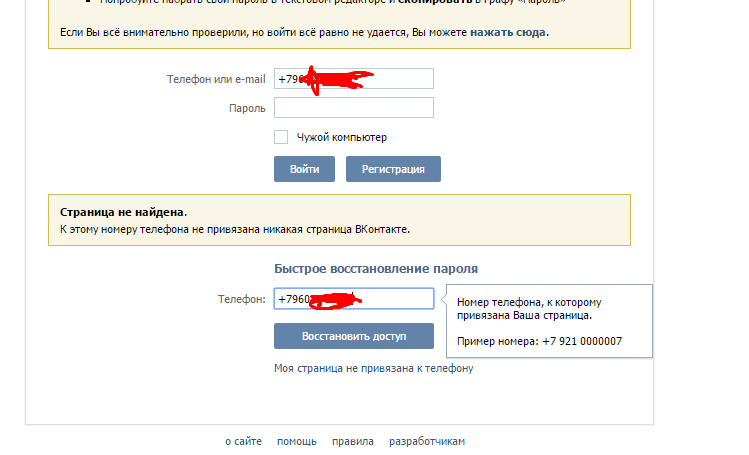
Совет 4. Восстановите свою учетную запись Google
После того, как вы попробуете описанные выше меры, вы по-прежнему не сможете войти в свою учетную запись Google, тогда вы можете выполнить следующие шаги, чтобы восстановить свою учетную запись.
- Перейдите на страницу восстановления учетной записи Google в Chrome.
- Введите зарегистрированный адрес электронной почты или номер телефона и нажмите Далее.
- Следуйте инструкциям, чтобы подтвердить, что учетная запись принадлежит вам.
- Установите новый пароль для своей учетной записи Google. Вы можете создать надежный пароль.
Дополнительные причины и решения проблемы «не удается войти в учетную запись Google» можно найти в Справочном центре учетной записи Google.
Если вы не можете войти в свою учетную запись Google, попробуйте решить эту проблему, следуя приведенным выше советам. Если ничего не помогает, вы можете обратиться в службу поддержки Google.
Программное обеспечение MiniTool предоставляет пользователям множество бесплатных инструментов. Он имеет бесплатное программное обеспечение для восстановления данных под названием MiniTool Power Data Recovery. Этот инструмент может помочь вам восстановить любые удаленные / потерянные файлы с ПК, жесткого диска, SSD, SD-карты, USB.
Он имеет бесплатное программное обеспечение для восстановления данных под названием MiniTool Power Data Recovery. Этот инструмент может помочь вам восстановить любые удаленные / потерянные файлы с ПК, жесткого диска, SSD, SD-карты, USB.
Другой бесплатный менеджер разделов диска под названием MiniTool Partition Wizard позволяет вам легко управлять вашими жесткими дисками, например. создавать/удалять/расширять/изменять размер/форматировать/очищать разделы, преобразовывать формат файловой системы диска, проверять и исправлять ошибки диска и многое другое.
Для резервного копирования и восстановления системы Windows MiniTool ShadowMaker предлагает простые решения.
Чтобы конвертировать видео или аудио формат бесплатно, MiniTool Video Converter может легко это сделать.
- Твиттер
- Линкедин
- Реддит
Об авторе
Комментарии пользователей:
Как исправить ошибку «Произошла проблема со входом в вашу учетную запись» на YouTube для Android
Сталкивались ли вы с ошибкой «Произошла проблема со входом в вашу учетную запись» при открытии приложения YouTube на устройстве Android? Если это так, YouTube не смог автоматически войти в вашу учетную запись. Но почему?
Но почему?
В этой статье мы рассмотрим возможные причины этой ошибки и обсудим способы ее устранения, позволяющие вам снова войти в систему.
Несколько причин могут привести к ошибке «При входе в вашу учетную запись» на YouTube могут возникать несколько причин. Вот некоторые из наиболее вероятных:
- YouTube отключил вас, потому что вы вошли в приложение, используя ту же учетную запись на другом неизвестном устройстве.
- Вы давно не пользовались YouTube на своем телефоне.
- В последний раз, когда вы использовали приложение YouTube, вы не закрыли его должным образом.
- В приложение YouTube на вашем устройстве выполнено слишком много учетных записей.
- Вы вышли из YouTube из соображений безопасности.
Теперь, когда мы знаем причины, давайте посмотрим, как мы можем исправить эту ошибку.
1. Выполните некоторые предварительные проверки
Перед применением каких-либо серьезных исправлений выполните следующие предварительные действия, так как любой из них может быстро решить проблему:
- Перезагрузите телефон и приложение YouTube.

- Если вы используете какое-либо стороннее приложение для клонирования, которое позволяет запускать два приложения YouTube одновременно, вам следует временно закрыть его и оставить открытым только основное приложение YouTube.
- Нехватка места для хранения может привести к многочисленным проблемам синхронизации и досадным ошибкам. Итак, освободите место на вашем Android-устройстве, если оно переполнено.
- Хотя определенного ограничения нет, использование одной и той же учетной записи для входа в YouTube на слишком большом количестве устройств также может вызвать эту ошибку. Поэтому вам следует выходить из своей учетной записи на устройствах, где вы редко используете приложение.
- Один из самых простых способов исправить большинство проблем с приложением — один раз принудительно остановить приложение. Таким образом, принудительная остановка YouTube также может исправить эту ошибку. Для этого перейдите в Настройки > Приложения и выберите YouTube .
 Здесь нажмите на Force stop . 3 изображения
Здесь нажмите на Force stop . 3 изображения
Если указанные выше проверки не помогли исправить ошибку, примените оставшиеся исправления.
Вы недавно меняли пароль своей учетной записи, изменяли настройки безопасности для своей учетной записи, выходили из своей учетной записи со всех устройств или входили в YouTube на неизвестном устройстве, используя ту же учетную запись? Если это так, YouTube, вероятно, отключил вас от предыдущего сеанса и требует повторного входа.
Для этого выполните следующие действия:
- Нажмите кнопку Войти в правом нижнем углу всплывающего окна с ошибкой.
- В последующих окнах продолжайте нажимать Далее , пока не появится страница входа в учетную запись.
- Введите учетные данные для входа в учетную запись на странице входа в учетную запись и нажмите Далее .
- Google иногда выдает сообщение об ошибке: «Что-то пошло не так».
 Если он появится, нажмите Далее .
Если он появится, нажмите Далее . - Введите пароль своей учетной записи еще раз, и, надеюсь, вы сможете войти в систему. 2 Изображения
Вход в вашу учетную запись вручную может решить эту проблему. Если это так, закройте приложение YouTube и снова откройте его. Если вы столкнулись с той же ошибкой, примените следующее исправление.
3. Удаление и повторное добавление учетной записи Google
Проблема с учетной записью Google также может вызвать эту ошибку. Следовательно, удалите его со своего устройства и добавьте снова, так как это часто помогает решить мелкие проблемы. Для этого выполните следующие действия:
- Откройте приложение Settings на устройстве Android.
- Перейти к Аккаунты и резервное копирование .
- Нажмите Управление учетными записями .
- Найдите учетную запись, которая доставляет вам проблемы, и коснитесь ее.
- Нажмите Удалить учетную запись и выберите Удалить учетную запись в окне подтверждения.

- После удаления учетной записи вернитесь к настройкам Управление учетными записями и нажмите Добавить учетную запись . После этого следуйте инструкциям на экране, чтобы снова добавить учетную запись. 3 Изображения
Слишком большое количество учетных записей Google, добавленных на ваше устройство, также может вызвать непредвиденные проблемы. Итак, вам следует удалить все остальные учетные записи, кроме той, которую вы хотите использовать для всех служб Google.
После удаления дополнительных учетных записей Google и повторного добавления основной учетной записи закройте приложение YouTube и откройте его. Если ошибка сохраняется, следует применить следующее исправление.
4. Очистите данные и кэш приложения YouTube
Помехи из сохраненного кеша и данных приложения также могут привести к тому, что YouTube перестанет отвечать на запросы и будет отображать ошибки, особенно если вы не удаляли их в течение длительного времени. Поэтому очистите данные и кеш. Для этого выполните следующие действия:
Поэтому очистите данные и кеш. Для этого выполните следующие действия:
- Откройте приложение Settings на устройстве Android.
- Перейдите к Apps и выберите YouTube из списка установленных приложений.
- После этого нажмите Хранилище .
- Нажмите на опции Очистить данные и Очистить кэш . 4 изображения
Проверьте, устранена ли проблема. Если проблема не исчезнет, попробуйте следующее исправление.
5. Используйте другую учетную запись
Если вам не удалось войти, несмотря на все ваши усилия, возможно, возникла проблема с вашей учетной записью Google. Итак, используйте другую учетную запись Google для входа на YouTube. Если у вас его еще нет, вы можете создать его, следуя нашему руководству по созданию новой учетной записи Google на устройстве Android.
Если на этот раз вы можете успешно войти в систему с новой учетной записью, значит, проблема в другой вашей учетной записи. Таким образом, вы должны продолжать использовать новую учетную запись на данный момент. Тем временем вы можете периодически тестировать другую учетную запись, чтобы определить, возникает ли там ошибка.
Таким образом, вы должны продолжать использовать новую учетную запись на данный момент. Тем временем вы можете периодически тестировать другую учетную запись, чтобы определить, возникает ли там ошибка.
6. Пока ничего не помогло? Попробуйте временный обходной путь
Если ни одно из исправлений не сработало, вы можете решить эту проблему с помощью временного обходного пути. Когда на экране появится всплывающее окно с ошибкой, просто коснитесь экрана несколько раз, пока оно не исчезнет.
Этот обходной путь будет работать, только если вы уже вошли в систему на YouTube и всплывающее окно с ошибкой не позволяет вам смотреть видео. Это не поможет вам, если вы еще не вошли в систему.
Наслаждайтесь просмотром видео на YouTube
Проблемы со входом в приложение YouTube не позволяют нам смотреть видео от наших любимых авторов. Надеемся, что после применения описанных выше исправлений вы больше не столкнетесь с сообщением об ошибке «При входе в учетную запись возникла проблема».



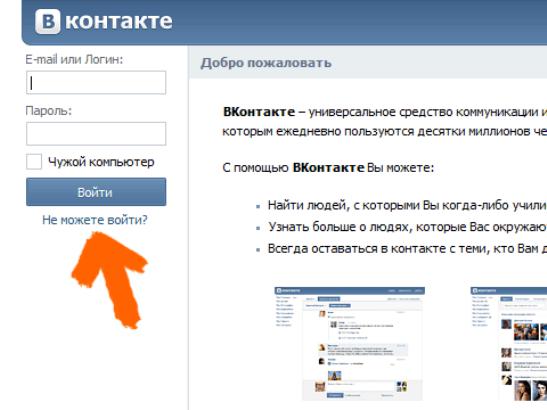 Здесь нажмите на Force stop . 3 изображения
Здесь нажмите на Force stop . 3 изображения.png) Если он появится, нажмите Далее .
Если он появится, нажмите Далее .